টু ফ্যাক্টর অথেন্টিকেশন, বা 2FA ব্যবহার করা আপনার Google অ্যাকাউন্টের নিরাপত্তা নিশ্চিত করার একটি দুর্দান্ত উপায়। সুরক্ষার এই যোগ করা স্তরটি একটি মোবাইল ডিভাইস ব্যবহার করে যা একটি এলোমেলোভাবে তৈরি করা কী সরবরাহ করে যা আপনার পাসওয়ার্ডকে বাড়িয়ে তোলে।

আজ, বেশিরভাগ ব্যবহারকারী তাদের মোবাইল ডিভাইসগুলি ঘন ঘন আপগ্রেড করে। আপনার যদি 2FA সক্রিয় থাকে, তাহলে আপনার সমস্ত অ্যাকাউন্টে সাইন ইন করা কঠিন হতে পারে। এই নিবন্ধে, আমরা আপনাকে দেখাব কিভাবে একটি নতুন ফোনে Google প্রমাণীকরণকারী কোড স্থানান্তর করতে হয় যাতে আপনি 2FA কার্যকারিতা ব্যবহার চালিয়ে যেতে পারেন।
একটি পুরানো ফোন থেকে Google প্রমাণীকরণকারী স্থানান্তর করা হচ্ছে
প্রথম এবং সর্বাগ্রে, আপনার পুরানো ফোনে Google প্রমাণীকরণকারী মুছবেন না। আপনি যদি সহজ উপায়ে কোডগুলি স্থানান্তর করতে চান তবে আপনার এটির প্রয়োজন হবে৷ আপনি যদি একটি নতুন মোবাইল ডিভাইস পেয়ে থাকেন এবং প্রমাণীকরণকারী স্থানান্তর করতে চান তাহলে নিচের ধাপগুলি অনুসরণ করুন:
কিভাবে একটি সিবিজেড ফাইল খুলতে হয়
অ্যান্ড্রয়েডে ফোন-টু-ফোন ট্রান্সফার ব্যবহার করা
- ইনস্টল করুন গুগল প্রমাণীকরণকারী আপনার নতুন ডিভাইসে। আপনি এটি থেকে বিনামূল্যে ডাউনলোড করতে পারেন গুগল প্লে স্টোর .

- আপনার পুরানো ফোনে, খুলুন প্রমাণীকরণকারী অ্যাপ

- উপর আলতো চাপুন তিনটি বিন্দু পর্দার উপরের ডানদিকের কোণায়।

- টোকা মারুন ট্রান্সফার অ্যাকাউন্ট .

- টোকা মারুন রপ্তানি অ্যাকাউন্ট .
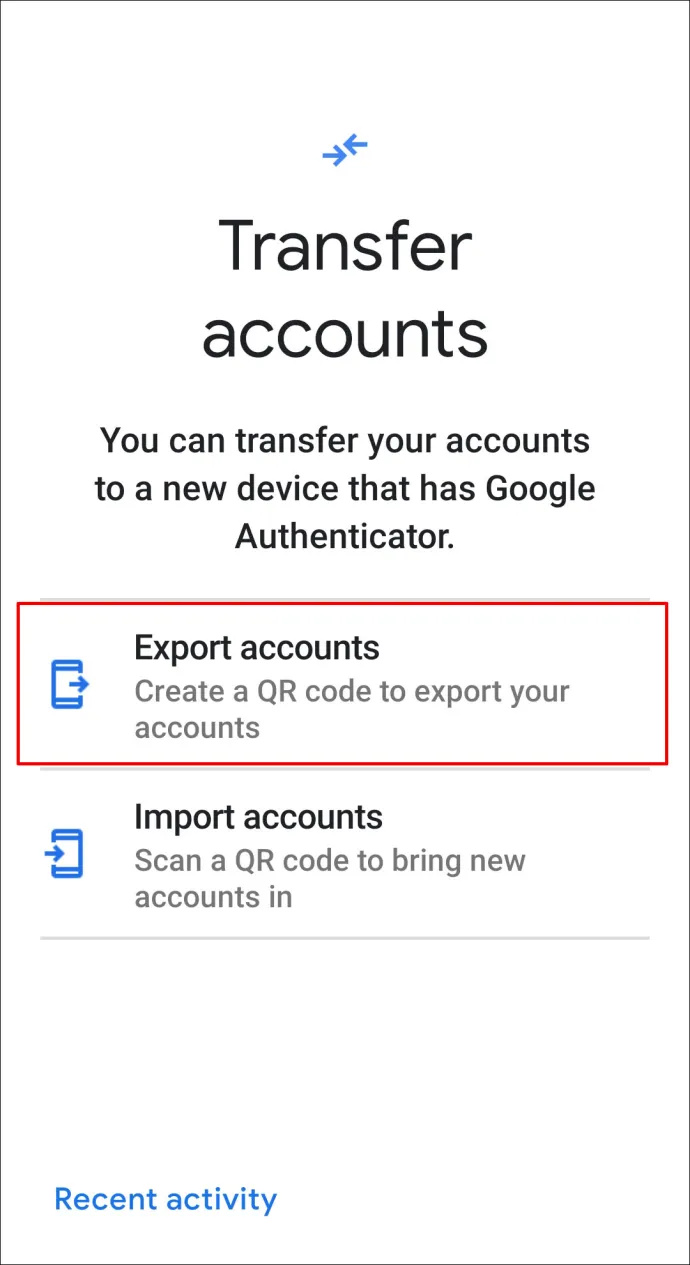
- আপনার পরিচয় যাচাই.
- তালিকা থেকে আপনি যে অ্যাকাউন্ট তথ্য স্থানান্তর করতে চান তা চয়ন করুন।
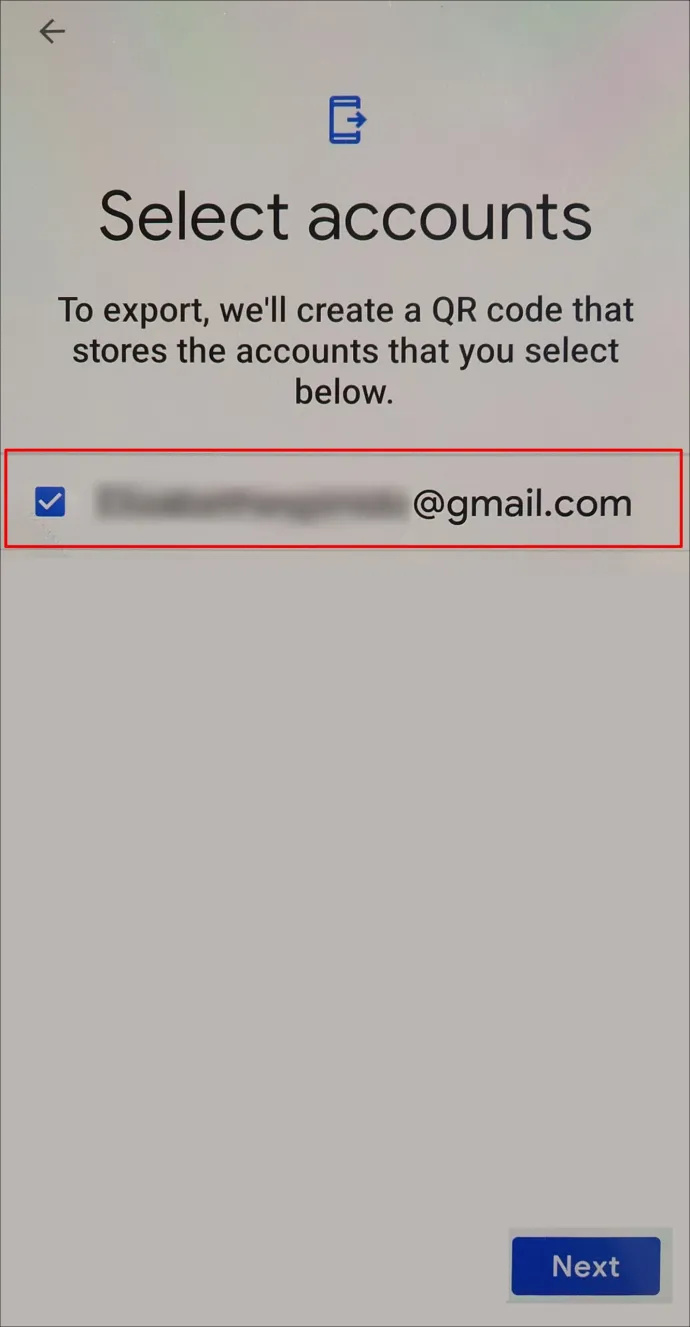
- টোকা মারুন পরবর্তী .
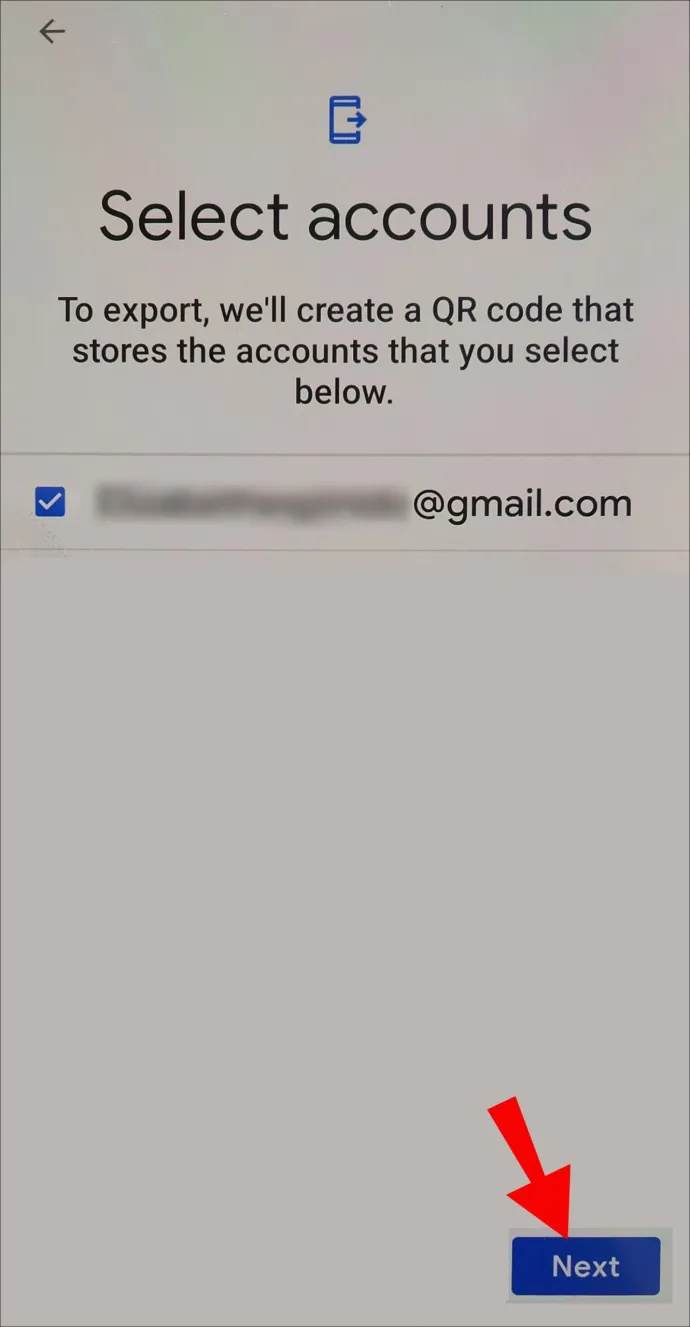
- আপনার নতুন ফোনে, একই ট্যাপ করুন তিন বিন্দু আইকন।

- টোকা মারুন ট্রান্সফার অ্যাকাউন্ট .

- টোকা মারুন অ্যাকাউন্ট আমদানি করুন .
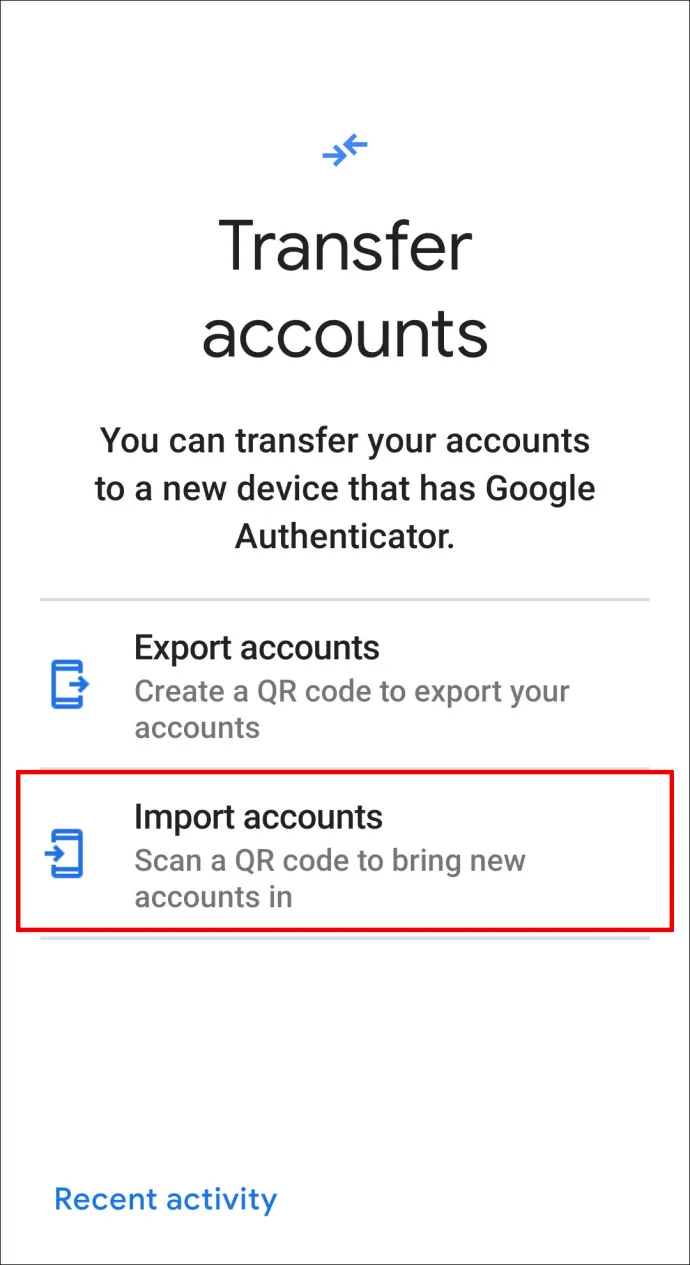
- টোকা মারুন QR কোড স্ক্যান করুন .
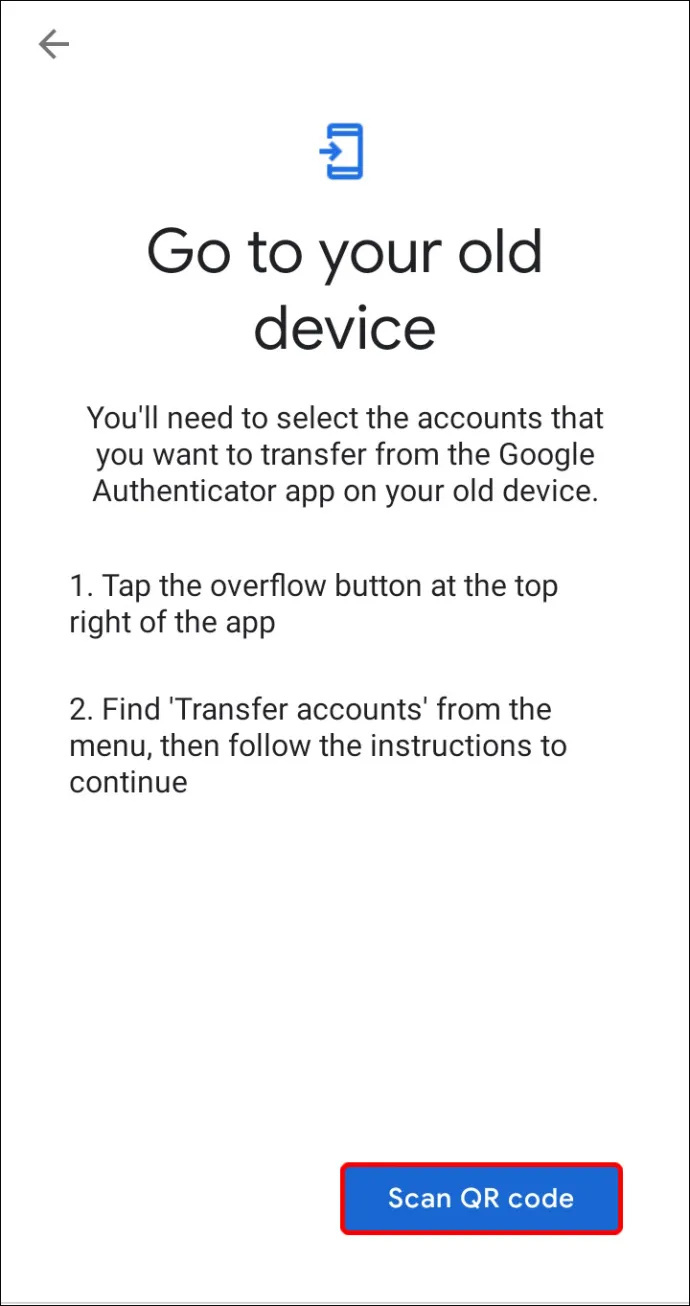
- কোড স্ক্যান করতে আপনার নতুন ফোন ব্যবহার করুন.
- টোকা মারুন সম্পন্ন উভয় ডিভাইসে।
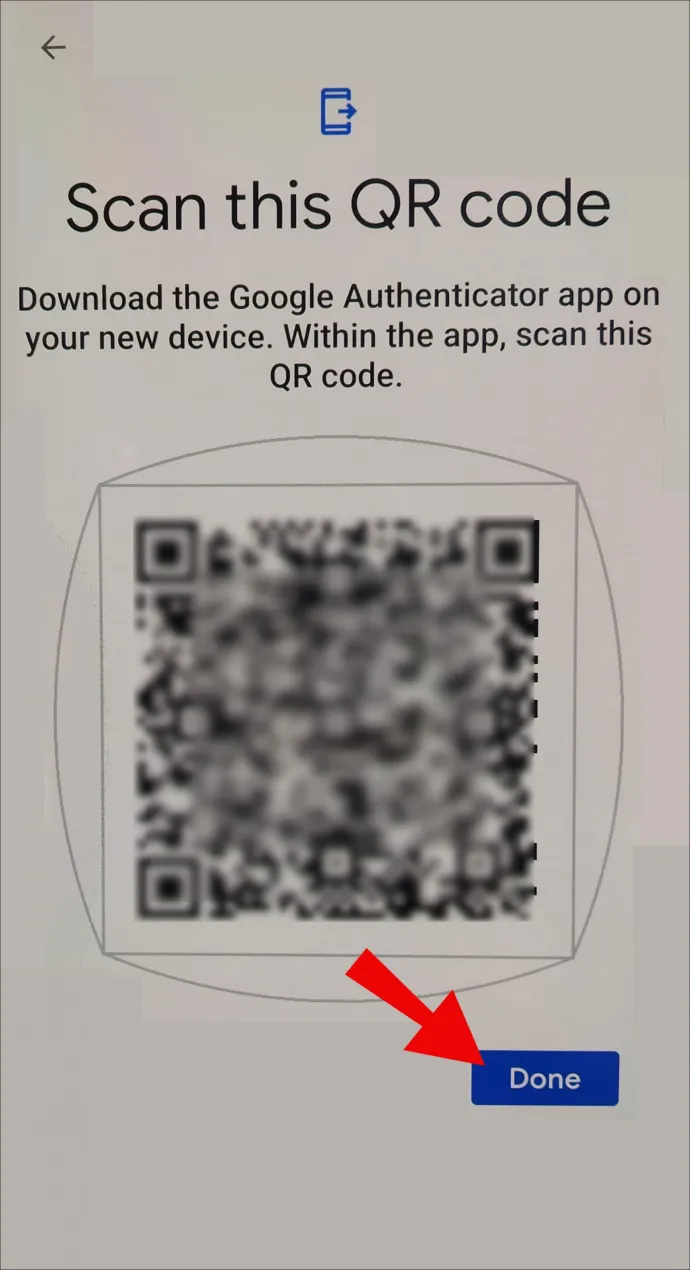
কিভাবে 2 ধাপ-যাচাই কোড ব্যবহার করে Google প্রমাণীকরণকারী ইনস্টল করবেন
অ্যান্ড্রয়েড, আইফোন বা আইপ্যাডে Google ওয়েবসাইট ব্যবহার করা:
- ইনস্টল করুন গুগল প্রমাণীকরণকারী আপনার নতুন ডিভাইসের জন্য। গুগল প্লে স্টোর বা অ্যাপল অ্যাপ স্টোর থেকে এটি ডাউনলোড করুন।

- এর পরে, আপনাকে Google এর দ্বি-পদক্ষেপ যাচাইকরণ তালিকাভুক্তি পৃষ্ঠা খুলতে হবে। এটি একটি কম্পিউটারে সহজ, যদি শুধুমাত্র সুবিধার জন্য হয়, তবে আপনি এই ডিভাইসগুলিতে আপনার ফোন বা ট্যাবলেটের পাশাপাশি আপনার ওয়েব ব্রাউজার ব্যবহার করে এটি করতে পারেন৷

- আপনি যে কোডগুলি স্থানান্তর করতে চান সেই Google অ্যাকাউন্ট ব্যবহার করে সাইন ইন করুন৷
- 2 ধাপ যাচাইকরণ পৃষ্ঠাটি নীচে স্ক্রোল করুন, তারপরে ক্লিক করুন ফোন পরিবর্তন করুন প্রমাণীকরণকারী অ্যাপ ট্যাবে।
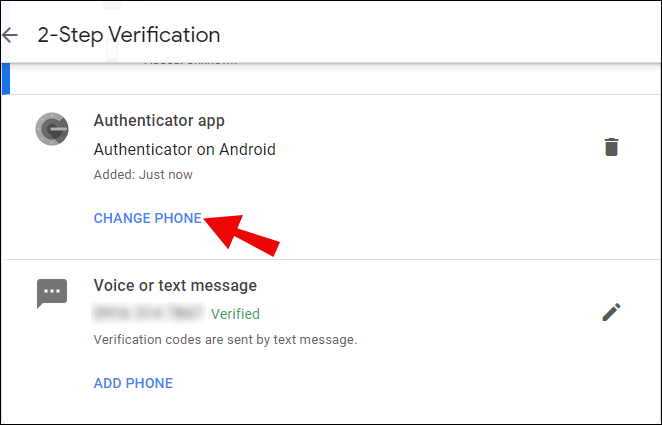
- আপনার ডিভাইসের OS সংস্করণ নির্বাচন করুন, হয় Android বা iPhone।
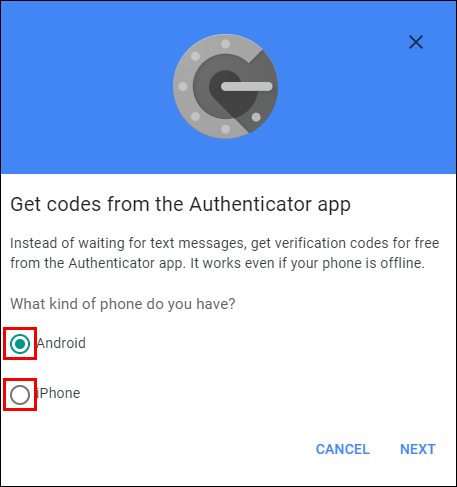
- ক্লিক করুন পরবর্তী .
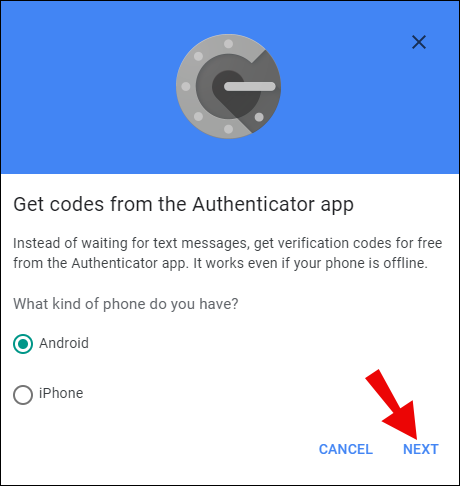
- আপনার নতুন ফোনে, খুলুন প্রমাণীকরণকারী অ্যাপ

- আপনি এখন প্রমাণীকরণকারী সক্রিয় করার জন্য দুটি বিকল্প দেখতে পাবেন। হয় বারকোড স্ক্যান করুন বা নিরাপত্তা কী লিখুন। যদি আপনার ডিভাইসটি একটি বারকোড স্ক্যান করতে পারে, তাহলে আপনার নতুন ফোন এবং দ্বি-পদক্ষেপ যাচাইকরণ তালিকাভুক্তি পৃষ্ঠায় সেই বিকল্পটি বেছে নিন।
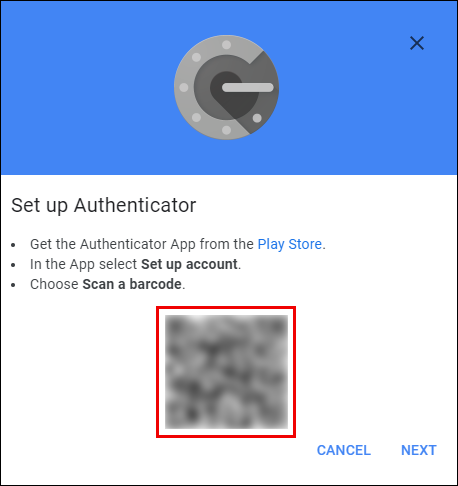
- হয় কোড স্ক্যান করুন বা কী লিখুন। আপনি একটি সময়-সংবেদনশীল কোড পাবেন যা আপনাকে তালিকাভুক্তি পৃষ্ঠায় প্রবেশ করতে হবে।
- কোডটি প্রবেশ করানো হলে, আপনার সেটআপ সম্পূর্ণ হয়।
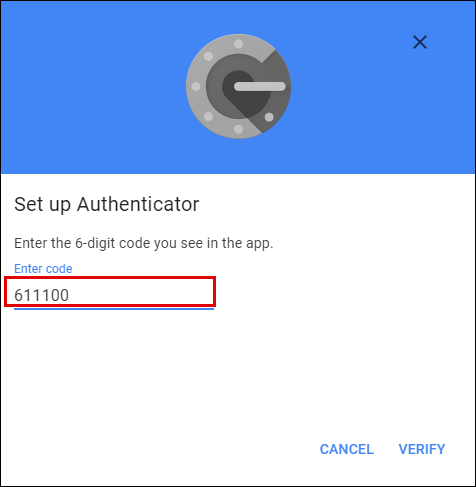
এই প্রথম ধাপটি এখন আপনার Google প্রমাণীকরণকারীকে এক ফোন থেকে অন্য ফোনে স্থানান্তরিত করেছে, কিন্তু এটি শুধুমাত্র আপনার Google অ্যাকাউন্টের জন্য। আপনি যদি অন্য সাইটের জন্য 2FA যাচাইকরণ টুল হিসাবে প্রমাণীকরণকারী ব্যবহার করে থাকেন, তাহলে আপনাকে সেগুলি একে একে স্থানান্তর করতে হবে। এই কারণেই এটি অপরিহার্য যে আপনি আপনার পুরানো যাচাইকরণ অ্যাপটি সরিয়ে ফেলবেন না।
বেশিরভাগ ওয়েবসাইটগুলির নিরাপত্তার অধীনে তাদের 2FA সেটিংস থাকবে, তাই পুরানো দ্বি-ফ্যাক্টর সুরক্ষা সরান এবং আপনার নতুন ডিভাইস ব্যবহার করে অন্য একটি সেট আপ করুন৷
অনুগ্রহ করে মনে রাখবেন যে প্রথমবার দুই ফ্যাক্টর প্রমাণীকরণ সেট আপ করার সময় বা এটি সরানোর পরে এটি চালু করার সময় আপনাকে একটি ব্যাকআপ লগইন বিকল্পের জন্য জিজ্ঞাসা করা হবে। পছন্দ করা আরেকটি ব্যাকআপ বিকল্প ব্যবহার করুন একটি টেক্সট মেসেজ বা ফোন কলের পরিবর্তে। আপনি যদি আপনার ফোন হারান এবং পুরানো 2FA অক্ষম করতে আপনার অ্যাকাউন্টে লগ ইন করতে হয় তাহলে এটি হয়৷ প্রদত্ত কোডগুলি ডাউনলোড করুন বা প্রিন্ট করুন এবং সেগুলিকে সুরক্ষিত রাখুন৷
আমি যদি আমার পুরানো ফোন হারিয়ে ফেলি বা এটি চুরি হয়ে যায় তাহলে কী হবে?
আপনার ফোন হারানো বা চুরি হয়ে যাওয়া কেন আপনার ব্যাকআপ লগইন বিকল্প হিসাবে পাঠ্য বা ভয়েস প্রম্পট ব্যবহার করা উচিত নয়। এগুলি হওয়ার সম্ভাবনা অনেক বেশি এবং এর অর্থ হতে পারে আপনার অ্যাকাউন্ট লক আউট হয়ে যাওয়া৷
আপনি আপনার অ্যাকাউন্ট লগইন ব্যাক আপ করতে বিভিন্ন বিকল্পের মধ্যে চয়ন করতে পারেন:
ডাউনলোড বা মুদ্রিত ব্যাক আপ লগইন কোড
- প্রদত্ত কোডগুলি ব্যবহার করে আপনার অ্যাকাউন্টে লগ ইন করুন। অনুগ্রহ করে সচেতন থাকুন যে প্রদত্ত দশটি কোডের প্রতিটি লগইন প্রতি একবারই ব্যবহার করা যেতে পারে, তাই আপনার যত তাড়াতাড়ি সম্ভব আপনার প্রমাণীকরণকারী ডিভাইস পরিবর্তন করা উচিত। এছাড়াও, বন্ধ করা, তারপর Google 2FA চালু করা আপনাকে প্রতিবার আলাদা আলাদা কোড প্রদান করে।
- একটি ডিভাইস থেকে অন্য ডিভাইসে প্রমাণীকরণকারী স্থানান্তর করতে উপরের পদক্ষেপগুলি অনুসরণ করুন৷
আপনার কাছে একটি দ্বিতীয় ধাপ যাচাইকরণ প্রম্পট আছে
- আপনার পাসওয়ার্ড এবং আপনার দ্বিতীয় ধাপ যাচাইকরণ ব্যবহার করে আপনার অ্যাকাউন্টে লগ ইন করুন।
- দ্বি-পদক্ষেপ যাচাইকরণ তালিকাভুক্তি পৃষ্ঠা খুলুন।

- নিচে স্ক্রোল করুন এবং আপনার পুরানো ফোনে নিরাপত্তা কীটি দেখুন। সেই নিরাপত্তা কী-এর পাশে ক্লিক করুন সম্পাদনা করুন .
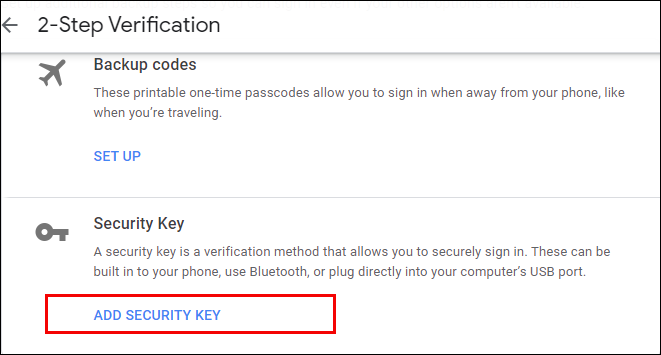
- ক্লিক করুন এই কী সরান .
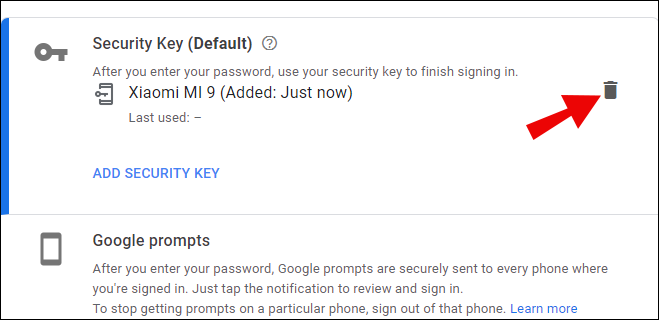
- নির্বাচন করুন ঠিক আছে .
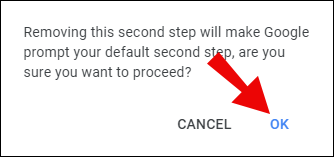
- নিরাপত্তা কী যোগ করুন ক্লিক করে আপনার নতুন ফোন ব্যবহার করে একটি নতুন নিরাপত্তা কী ইনস্টল করুন, তারপর প্রদত্ত নির্দেশাবলী অনুসরণ করুন৷
আপনার দ্বিতীয় ধাপ নেই, বা আপনি আপনার পাসওয়ার্ড মনে রাখতে পারবেন না
- গুগলে যান অ্যাকাউন্ট পুনরুদ্ধার পৃষ্ঠা .
- আপনার অ্যাকাউন্টের নাম লিখুন।
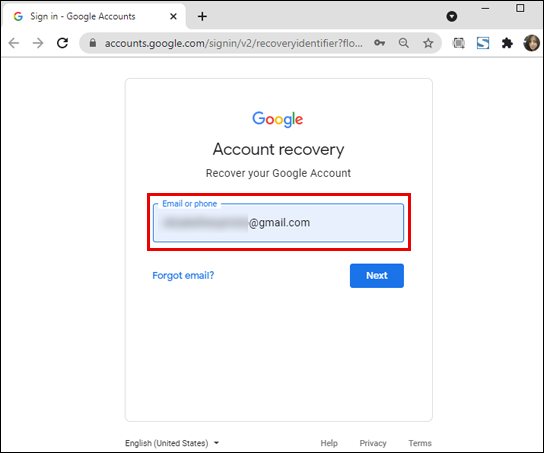
- ক্লিক করুন পরবর্তী .
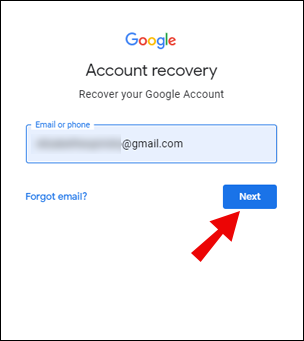
- তারপরে আপনার পরিচয় যাচাই করার জন্য আপনাকে বেশ কয়েকটি প্রশ্ন জিজ্ঞাসা করা হবে।
একটি অ্যাকাউন্ট পুনরুদ্ধার করার সময় মনে রাখার জন্য এখানে কয়েকটি গুরুত্বপূর্ণ টিপস রয়েছে:
- আপনি আগে লগ ইন করতে ব্যবহার করেছেন এমন একটি ডিভাইস বা অবস্থান থেকে আপনার অ্যাকাউন্ট পুনরুদ্ধার করার চেষ্টা করুন।
- আপনি যদি আপনার পাসওয়ার্ড মনে রাখেন, নিশ্চিত করুন যে এটি সঠিকভাবে প্রবেশ করানো হয়েছে এবং ক্যাপস লক চালু নেই। যতটা সম্ভব নির্ভুলভাবে নিরাপত্তা পাসওয়ার্ডের উত্তর দেওয়ার চেষ্টা করুন।
- সেই অ্যাকাউন্টের জন্য আপনার মনে রাখা শেষ পাসওয়ার্ডের জন্য জিজ্ঞাসা করা হলে, সম্ভাব্য সর্বোত্তম অনুমান করার চেষ্টা করুন।
- আপনার যদি অ্যাকাউন্টের সাথে সংযুক্ত একটি ব্যাকআপ ইমেল থাকে তবে এখনই এটি লিখুন৷
- আপনি কেন আপনার অ্যাকাউন্ট অ্যাক্সেস করতে পারবেন না তার জন্য সহায়ক বিবরণ যোগ করুন।
- Google এর প্রতিক্রিয়াগুলির জন্য স্প্যাম ফোল্ডারটি পরীক্ষা করুন৷ তাদের মাঝে মাঝে সেখানে পাঠানো হয়।
আপনার সমস্যা সমাধান করতে সাধারণত তিন থেকে পাঁচ কার্যদিবস লাগে। একবার আপনি আপনার অ্যাকাউন্টে লগ ইন করলে, উপরে প্রদত্ত ধাপে বিস্তারিত হিসাবে 2FA সেটিংস প্রতিস্থাপন করুন।
অতিরিক্ত প্রায়শই জিজ্ঞাসিত প্রশ্নাবলী
Google এর 2FA এবং প্রমাণীকরণকারী কোডগুলি সম্পর্কে আলোচনার সময় এইগুলি সবচেয়ে বেশি জিজ্ঞাসিত প্রশ্নগুলি:
কথায় কীভাবে অবজেক্ট অ্যাঙ্কর মুছে ফেলা যায়
আমি কিভাবে Google প্রমাণীকরণকারী রিসেট করব?
আপনার Google প্রমাণীকরণকারী বন্ধ করা এবং তারপরে এটিকে আবার চালু করা মূলত একটি রিসেট কারণ আপনাকে দেওয়া কোডগুলি প্রতিবার অনন্য। এটি প্রায়শই না করার চেষ্টা করুন, কারণ আপনার Google অ্যাকাউন্টে প্রমাণীকরণকারী রিসেট করা অন্য তৃতীয় পক্ষের সাইটগুলির জন্যও এটি পুনরায় সেট করে না যেগুলি প্রমাণীকরণকারীও ব্যবহার করে।
আমি কিভাবে একাধিক ডিভাইসে 2FA সক্ষম করব?
প্রাথমিক 2FA সেটআপের সময় একই QR কোড স্ক্যান করে একই প্রমাণীকরণকারীর জন্য একাধিক ডিভাইস ব্যবহার করা যেতে পারে। আপনি যে সমস্ত ডিভাইসগুলি ব্যবহার করতে চান সেগুলিতে Google প্রমাণীকরণকারী অ্যাপটি ইনস্টল করুন, তারপরে উপরের পদক্ষেপগুলি নিয়ে এগিয়ে যান৷
QR কোড স্ক্যান করতে বলা হলে, আপনি যে সমস্ত ডিভাইস চান তা একে একে ব্যবহার করুন। একবার হয়ে গেলে, যে কোনো সেটআপ ডিভাইস প্রম্পট পাবে এবং অ্যাকাউন্ট লগইন যাচাই করতে ব্যবহার করা যেতে পারে।
আমি কিভাবে Google প্রমাণীকরণকারী ব্যাকআপ করব?
সেটআপের সময় আপনি Google প্রমাণীকরণকারীর ব্যাকআপ নিতে পারেন। উপরে প্রস্তাবিত হিসাবে, ব্যাকআপ কোডগুলি আপনার পুরানো প্রমাণীকরণকারীকে পুনরুদ্ধার করতে ব্যবহার করা যেতে পারে।
আরেকটি পদ্ধতি হল সেটআপের সময় স্ক্রিনে প্রদর্শিত QR কোডের একটি স্ক্রিনশট নেওয়া এবং এটিকে কোথাও নিরাপদ রাখা। একটি নতুন ফোন সেট আপ করার সময়, একই প্রমাণীকরণকারী সেট আপ করতে সংরক্ষিত QR কোড স্ক্যান করুন৷
আমি কিভাবে Google প্রমাণীকরণকারীকে আবদ্ধ করব?
2FA পদ্ধতি হিসাবে Google প্রমাণীকরণকারী ব্যবহার করে এমন প্রতিটি ওয়েবসাইটের জন্য এটি আলাদা। বেশিরভাগেরই নিরাপত্তা পৃষ্ঠার অধীনে সেটিংস থাকবে। ওয়েবসাইটে উল্লিখিত পৃষ্ঠা খুলুন এবং Google খুঁজুন প্রমাণীকরণকারী .
আপনাকে একটি QR কোড দেওয়া উচিত যা এখন Google Authenticator অ্যাপ ব্যবহার করে স্ক্যান করা যেতে পারে। অ্যাপটি তারপরে একটি ছয়-সংখ্যার কোড তৈরি করবে যা আপনি ওয়েবসাইটের Google প্রমাণীকরণকারী ইনপুট বক্সে জমা দিতে পারেন। একবার ওয়েবসাইট কোডটি যাচাই করলে, আপনার প্রমাণকারী ওয়েবসাইটের সাথে আবদ্ধ হবে।
আমি কিভাবে আমার প্রমাণীকরণকারী অ্যাপ পুনরুদ্ধার করব?
আপনি যদি ব্যাকআপ কোড বা পুরানো QR ছবি সংরক্ষণ করে থাকেন, তাহলে আপনার Google প্রমাণীকরণকারীকে পুনরুদ্ধার করা শুধুমাত্র অ্যাপটি পুনরায় ইনস্টল করা, তারপর নিরাপত্তা কীগুলির একটি প্রবেশ করানো বা QR কোড পুনরায় স্ক্যান করা।
আমি কিভাবে একটি প্রমাণীকরণকারী যোগ করব?
কিভাবে রোব্লক্সে একটি আইটেম ড্রপ
আপনি যদি আপনার অ্যাকাউন্টের জন্য একটি Google প্রমাণীকরণকারী সেট আপ করতে চান তবে এই পদক্ষেপগুলি অনুসরণ করুন:
• আপনার Google অ্যাকাউন্ট খুলুন।
• বামদিকের মেনুতে, সিকিউরিটিতে ক্লিক করুন।
• যতক্ষণ না আপনি Google-এ সাইন ইন ট্যাব খুঁজে পান ততক্ষণ নিচে স্ক্রোল করুন৷ 2-পদক্ষেপ যাচাইকরণে ক্লিক করুন।
• আপনি এখন 2FA সেটআপ মেনু দেখতে পাবেন। একটি প্রমাণীকরণকারী যোগ করার জন্য উপরে দেওয়া পদক্ষেপগুলি অনুসরণ করুন।
নিশ্চিত সুরক্ষা
আপনার ব্যক্তিগত তথ্য পেতে সাধারণ হ্যাকিং প্রচেষ্টা থেকে নিজেকে রক্ষা করার জন্য Google প্রমাণীকরণকারী একটি নিশ্চিত উপায়। প্রমাণীকরণকারীকে কীভাবে এক ডিভাইস থেকে অন্য ডিভাইসে স্থানান্তর করতে হয় তা জেনে রাখা নিশ্চিত করে যে আপনি আপনার পুরানো ডিভাইসগুলি প্রতিস্থাপন করার সময়ও সুরক্ষিত আছেন।
আপনার Google প্রমাণীকরণকারী কোডগুলিকে একটি নতুন ফোনে স্থানান্তর করার কোনো অভিজ্ঞতা আছে কি? নীচের মন্তব্য বিভাগে আপনার চিন্তা শেয়ার করুন.









